I sistemi operativi Apple sono pensati per facilitare lo scambio di files e informazioni con altri dispositivi dello stesso marchio, anche se non appartenenti alla stessa persona.
A svolgere il compito di condivisione dei files è AirDrop, una funzione che è possibile utilizzare quando Bluetooth e WiFi sono attivi sui device che intendono scambiarsi qualsiasi tipo di contenuto.
Perché usare AirDrop?
Perché usare AirDrop tra utenti Apple e non una comune app di messaggistica come Whatsapp, che assolve ugualmente a questa funzione?
I motivi sono diversi.
Hai mai notato che le foto ricevute su Whatsapp sono di qualità inferiore a quella originale, anche se scattate con il migliore dei dispositivi fotografici?
Se vuoi che immagini, audio e documenti arrivino al destinatario in versione “illesa”, cioè con qualità originale e non ridotta, allora questo è un ottimo motivo per usare AirDrop al posto di Whatsapp… ma non è il solo.
Ti sei mai trovato a casa di un amico e di volerti collegare al suo router? “Aspetta, ora controllo un attimo la password”.
Passano 5 minuti e inizia a dettare una lunga lista di caratteri alfanumerici conditi di maiuscole, minuscole e simboli che neanche sai esattamente come riprodurre sulla tastiera.
Se tu hai un dispositivo Apple e anche il tuo amico ha un dispositivo Apple, sappi che stai perdendo solo tempo, perché c’è AirDrop.
Attivati bluetooth e wifi non dovrai fare altro che scegliere il router e attendere che il tuo amico ti autorizzi ad accedervi. Voilà.
Aggiungere AirDrop al Dock per inviare files su Mac
iPhone è indubbiamente il dispositivo più celebre mai prodotto da Cupertino, ma il Mac ha una storia ben più lunga e vanta una folta schiera di utenti che mai più tornerebbero a Windows.
Anche il Mac, ossia il personal computer di Apple, è progettato all’insegna della semplicità e della condivisione tra dispositivi del marchio.
I programmi e le funzioni che utilizzi regolarmente su Mac le avrai indubbiamente posizionate nel Dock, cioè quella barra che appare nella parte inferiore dello schermo, dedicata alle icone delle app.
Sappi che puoi aggiungere AirDrop al Dock per inviare files in maniera rapida e gestire altrettanto celermente la condivisione con tutti i contatti che dispongono di un Mac, di un iPhone o di un iPad. Vediamo come procedere.
Il primo metodo
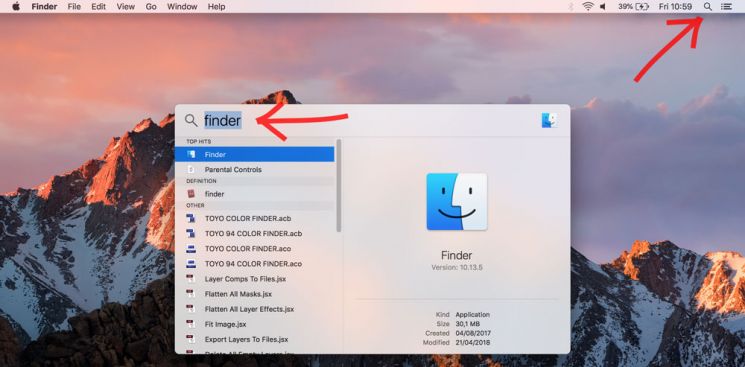
Clicca sull’icona della lente di ingrandimento, a destra nell’angolo superiore dello schermo. In altre parole, apriamo Spotlight e cerchiamo digitiamo “finder”, come mostrato nell’immagine. Assicurati che nelle opzioni di ricerca sia selezionato This Mac o Questo Mac.
Nei risultati della ricerca troverai la classica icona del Finder, caratterizzata dai tratti sorridenti di un volto quadrato, azzurro e celeste. Su questa icona clicca con il tasto destro del mouse oppure, in alternativa, tenendo premuto il tasto Control (ctrl) e cliccando con il trackpad.
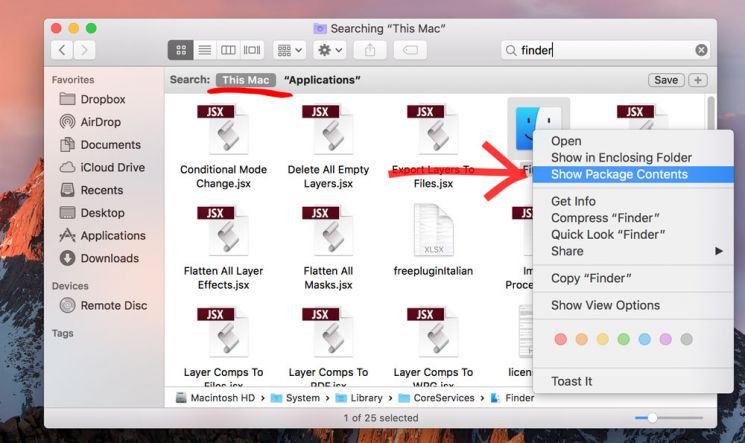
Seleziona dall’elenco Show Package Contents o Mostra contenuti del pacchetto.
Apri la cartella Contents, poi Applications. Qui troverai finalmente l’icona di AirDrop e non dovrai fare altro che trascinarla sul Dock come fai per qualsiasi altra applicazione.
Il secondo metodo
Puoi usare anche un altro metodo per aggiungere AirDrop al Dock con lo scopo di inviare files e selezionare facilmente i contatti.
Sulla barra che appare nella parte superiore dello schermo clicca su Go o Vai. Assicurati però di trovarti sulla Scrivania (desktop) del tuo Mac, in modo che possano apparire le opzioni relative al Finder.
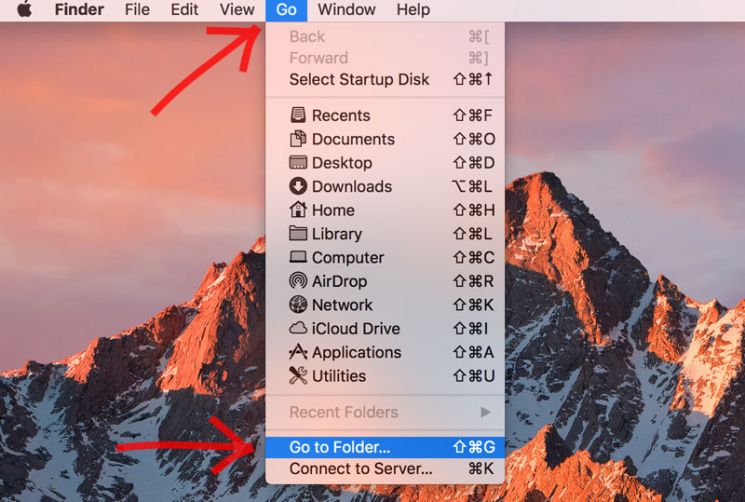
Nel menù che appare seleziona Go to Folder o Vai alla cartella. Si aprirà una finestra in cui potrai scrivere l’esatta directory del file che ti interessa.
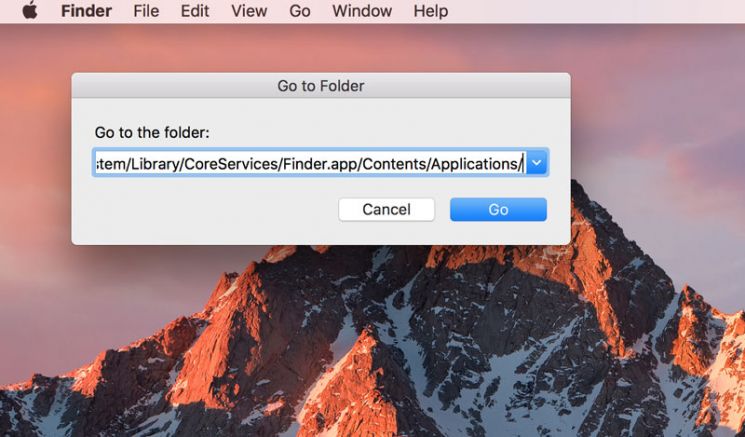
Nell’apposito campo scrivi:
/System/Library/CoreServices/Finder.app/Contents/Applications/
Ti troverai direttamente nella cartella del Finder contenente l’icona di AirDrop. Anche in questo caso non resterà che trascinarla sul Dock.